Configura ed esplora il modello di esempio di Help Desk in Power Apps
In Power Apps, il modello di esempio di Help Desk è uno strumento che fornisce un'esperienza intuitiva per connettere gli utenti finali con i professionisti del supporto. Eseguendo l'app, puoi trovare rapidamente le risposte alle domande più importanti, tenere traccia dell'andamento dei ticket aperti ed esaminare i dettagli delle richieste precedenti. Questa app richiede un minimo di configurazione, che dovrai eseguire personalmente.
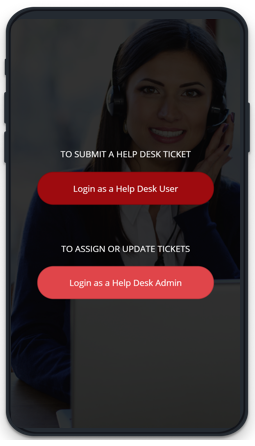
Dove viene eseguita l'app?
È possibile eseguire l'app di esempio nel browser, su un tablet o su un altro dispositivo con un fattore di forma simile.
Come apro il modello ed eseguo l'app?
L'app di esempio Help Desk è disponibile in Power Apps. Segui questi passaggi per aprire ed eseguire l'app di esempio:
Accedi a Power Apps.
Nel riquadro sinistro seleziona Crea.
Sul lato destro dello schermo, scorri verso il basso fino alla sezione Inizia da un modello.
Seleziona Help Desk dai modelli di app di esempio disponibili.
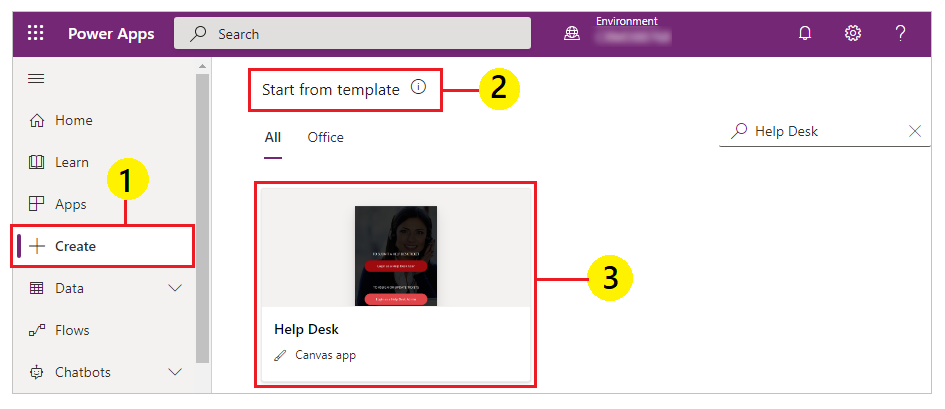
Immetti un nome.
Seleziona Crea.
Quando richiesto, seleziona Consenti per consentire all'app di utilizzare le connessioni.
Premi F5 sulla tastiera o utilizza il
 per visualizzare l'anteprima dell'app.
per visualizzare l'anteprima dell'app.
Nota
Questa app di esempio include informazioni salvate localmente utilizzando le raccolte. Per utilizzare l'app per scopi aziendali, personalizza l'app per memorizzare informazioni utilizzando connettori.
Come compilo l'app autonomamente?
L'app di esempio Help Desk include molte delle funzionalità comunemente utilizzate in Power Apps. Puoi estendere la funzionalità dell'app utilizzando i connettori per connettere l'app a un origine dati invece delle raccolte predefinite utilizzate dall'app di esempio.
Salva l'app e aggiornala per usare un origine dati come SharePoint o Microsoft Dataverse.
Puoi inoltre possibile abilitare la funzionalità per inviare e-mail o il routing di approvazione utilizzando il riquadro Power Automate o il connettore Approvazioni.
Passaggi successivi
Progettare l'interfaccia dell'app: aggiungere, configurare i controlli
Vedi anche
Connettori delle app canvas per Power Apps
Informazioni di riferimento sulle formule
Informazioni di riferimento sui controlli
Condividere un'app canvas
Modelli Enterprise per Power Platform
Nota
Puoi indicarci le tue preferenze di lingua per la documentazione? Partecipa a un breve sondaggio. (il sondaggio è in inglese)
Il sondaggio richiederà circa sette minuti. Non viene raccolto alcun dato personale (Informativa sulla privacy).
Commenti e suggerimenti
Presto disponibile: Nel corso del 2024 verranno gradualmente disattivati i problemi di GitHub come meccanismo di feedback per il contenuto e ciò verrà sostituito con un nuovo sistema di feedback. Per altre informazioni, vedere https://aka.ms/ContentUserFeedback.
Invia e visualizza il feedback per